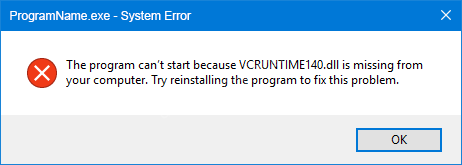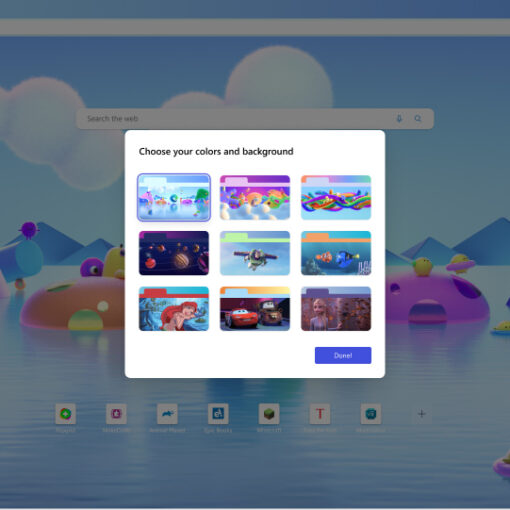¿Cómo solucionar el error falta vcruntime140_1.dll en Windows? o vcruntime140_1.dll is missing. Normalmente este error sucede cuando se ha desinstalado un programa que utilizaba Microsoft Visual C++ o el propio Microsoft Visual C++. También puede suceder porque se hayan dañado o borrado los archivos vcruntime104_1.dll o vcruntime140.dll.
Uno de los casos más habituales por los que Windows nos muestra este error es tras desinstalar el paquete ofimático Microsoft Office, Autocad, Photoshop, Illustrator…
Para solucionar el error en Windows 10, 8 y 7, para poder ejecutar los programas que muestran el mensaje de que no se ha encontrado este archivo podemos:
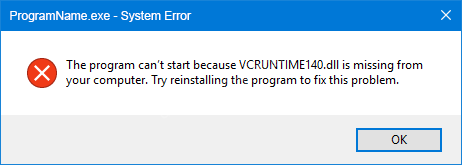
Instalar o reinstalar Microsoft Visual C++ Redistribute
Descargar Microsoft Visual C++ Redistributable desde la Web oficial de soporte de Microsoft disponibles según la arquitectura del equipo donde vayamos a instalarlo.
- Para Windows de 32 bits: vc_redist.x86.exe en: https://aka.ms/vs/16/release/vc_redist.x86.exe
- Para Windows de 64 bits:
vc_redist.x64.exe en: https://aka.ms/vs/16/release/vc_redist.x64.exe - Para ARM64: vc_redist.arm64.exe en: https://aka.ms/vs/16/release/VC_redist.arm64.exe
¿Cómo saber si mi Windows es de 32 ó 64 bits?
Una vez descargado ejecutar como administrador el archivo, seguir el proceso de instalación hasta completarlo.
El siguiente paso es ejecutar el programa que nos mostraba el error. Es posible que debamos reiniciar el equipo para que los cambios tras la instalación del paquete de Microsoft Visual C++ Redistributable para que surtan efecto.
Copiar el archivo vcruntime104_1.dll manualmente
Si el proceso detallado anteriormente de instalación o reinstalación de Microsoft Visual C++ Redistributable no ha funcionado para solucionar el error. Podemos descargar el archivo vcruntime104_1.dll y copiarlo a su ubicación habitual. Si tu sistema operativo Windows está instalado en la Unidad C deberás copiar el archivo a la carpeta C:/Windows/System32.
Además si tu Windows es de 32 bits deberás copiar el archivo descargado también a la carpeta C:/Windows/SysWOW64
Si el sistema operativo está instalado en otra unidad (por ejemplo, D), deberemos buscar las carpetas en esa unidad (por ejemplo, D:/Windows/System32
Puede que necesites permisos de Administrador para copiar los archivos a las carpetas detalladas.
Copiar el archivo vcruntime104_1.dll a la carpeta del programa que nos da el error
Los programas más habituales en dar el error de que no encuentra el archivo vcruntime104_1.dll son los navegadores Web, como Google Chrome, Firefox, Dolphin… Si con las soluciones anteriores no se ha solventado el error podemos intentarlo copiando el archivo vcruntime104_1.dll a la carpeta del programa donde está instalado el programa.
Buscar la carpeta donde está instalado el programa dentro de nuestro disco duro, por ejemplo en la unidad C:, en C:/Archivos de programa/Google/Chrome
Usar la herramienta Comprobador de archivos de sistema de Windows
Windows incluye en el propio sistema operativo la herramienta SFC (Comprobador de archivos de sistema de Windows) con la cual se pueden reparar los archivos del sistema que estén dañados o falten.
Para ejecutar esta herramienta debes seguir los siguientes pasos:
Abrir el Símbolo del sistema pulsando la combinación de teclas Windows + X y hacer ‘click’ en Símbolo del sistema (administrador).

Escribir sfc /scannow y pulsar Enter para ejecutarlo.
sfc /scannow
Cuando finalice el proceso de examen en el sistema aparecerá el resultado.
Usar el Solucionador de problemas de instalación y desinstalación de programas de Windows
La última opción para solventar este error corresponde a utilizar el Solucionador de problemas de instalación y desinstalación de programas de Windows. Para ello descargaremos el archivo de la herramienta oficial de Microsoft en: https://aka.ms/Program_Install_and_Uninstall
Una vez descargado el archivo, ejecutarlo.
Ésta herramienta es compatible con Windows 10, 8.1, 8 y 7. Y sus funciones son corregir los problemas que:
- Corrompen las claves del Registro en sistemas operativos de 64 bits.
- Corrompen las claves del Registro que controlan los datos de actualización.
- Impiden la instalación de nuevos programas.
- Impiden que los programas existentes se desinstalen completamente o se actualicen.
- Bloquean la instalación de programas a través de Agregar o quitar programas (o Programas y funciones) en el Panel de control.
¿Y si mi equipo tiene Windows 7 de 32 bits? Si tu sistema operativo es Windows 7 de 32 bits, el archivo que te dará el error y deberás solventar es msvcp120.dll, este archivo forma parte de Viaual C++ Redistributable para Visual Studio 2012, que puedes descargar e instalar desde: https://www.microsoft.com/es-es/download/details.aspx?id=30679